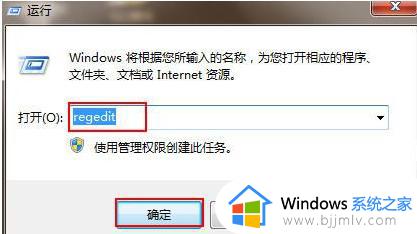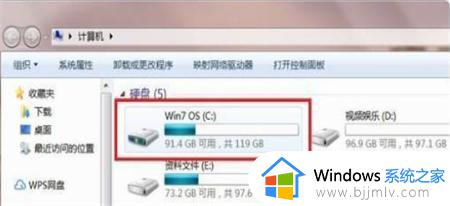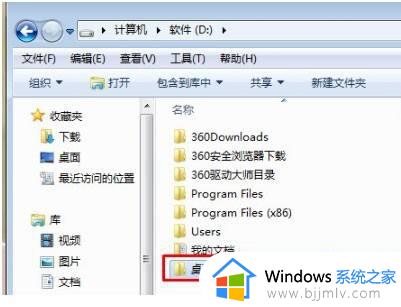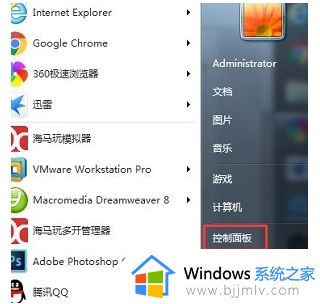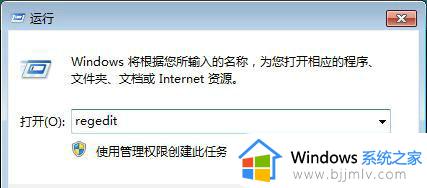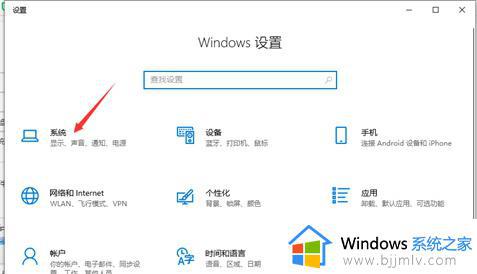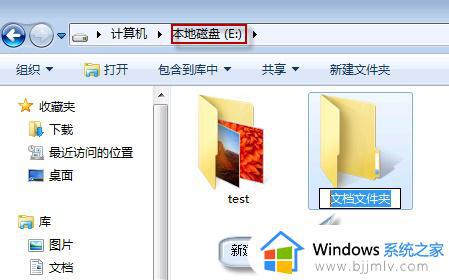win7更改默认安装路径设置方法 win7如何更改软件安装的默认路径
更新时间:2022-11-20 11:33:00作者:runxin
对于电脑中安装的win7系统中,很多设置都是默认的,因此有些不符合用户需求的系统设置则需要进行修改,其中大多win7电脑中软件的安装路径都是默认在系统盘中,用户需要及时进行更改,那么win7如何更改软件安装的默认路径呢?今天小编就来告诉大家win7更改默认安装路径设置方法。
具体方法:
1.先在计算机搜索里找到注册表编辑器(regedit),然后打开它。
2.找到注册编辑器并双击打开它。
3. HKEY_LOCAL_MACHINE\SOFTWARE\Microsoft\Windows\CurrentVersion。
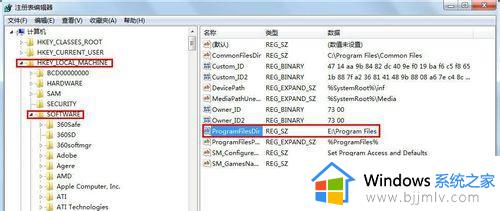
4.在注册表ProgramFilesDir右击:C:\Program Files 处修改路径。
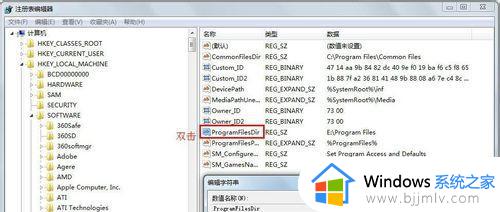
5.在编辑字符串就可以更改你想要的文件夹啦,这样以后安装软件时,再也不用为修改安装路径而繁琐了。
上述就是小编教大家的win7更改默认安装路径设置方法了,还有不清楚的用户就可以参考一下小编的步骤进行操作,希望能够对大家有所帮助。